Inhaltsverzeichnis
Eine Dashcam wie Nextbase, Vanture, Viofo, Garmin ist notwendig für die Sicherheit beim Fahren, wenn Sie ein Auto haben. Allerdings haben viele Fahrer von einem Problem berichtet, Dashcam-Aufnahmen sind verschwunden, wenn sie einige Clips sehen wollen.
"Ich versuchte, bestimmtes Filmmaterial auf meiner Dashcam zu finden, aber konnte diese Videos nicht finden. Es gibt eine 30-minütige Lücke zwischen zwei Videos, die einfach fehlt. Gibt es eine Möglichkeit, sie zu finden? Ich habe jeden Ordner durchsucht." - Reddit
In diesem Artikel haben wir einige praktische Möglichkeiten gesammelt, um verschwundene Dashcam-Aufnahmen wiederherzustellen, egal ob sie beschädigt oder versehentlich gelöscht wurden.
Sind Dashcam-Aufnahmen verschwunden? Ursachen & Lösungen
Hier sind die häufigsten Szenarien für einen Datenverlust bei Dashcam-Aufnahmen und die passende Lösung dafür:
|
⚠️Falsche Bedingungen der Dashcam-Aufnahmen fehlen:
|
✅Die entsprechenden Lösungen: |
|
😫Dashcam-Aufnahmen sind aufgrund von Fehlern ausgeblendet oder nicht sichtbar:
|
✅Die entsprechenden Lösungen: |
Für diese Lösungen müssen Sie die passende Lösung für zwei verschiedene Situationen wählen: verlorenes Filmmaterial oder SD-Kartenfehler.
| 🔔 | Wenn Sie sich nicht sicher sind, ob Ihr Filmmaterial aufgrund einer versehentlichen Löschung oder eines SD-Kartenfehlers verschwunden ist, können Sie die Datenrettungssoftware von EaseUS verwenden! Power Scan, um Ihr fehlendes Filmmaterial direkt zu finden und klicken Sie es an, um es wiederherzustellen! |
Lösung 1. Verschwundene Dashcam Aufnahmen mit der Software wiederherstellen
EaseUS Data Recovery Wizard hilft, verlorenes, gelöschtes und formatiertes Filmmaterial von einer Dashcam-SD-Karte schnell und sicher wiederherzustellen. Egal, ob Ihr Filmmaterial aufgrund von SD-Karten-Beschädigung, Videodatei-Datenverlust, versehentlichem Löschen oder Formatierung verschwunden ist, die EaseUS Video Recovery Software kann Ihnen helfen, es wiederherzustellen.
Wenn die Dashcam immer erfordert, die SD-Karte zu formatieren, die SD-Karte voll ist, aber nichts drauf ist, Videodateien nicht auf der Dashcam-Speicherkarte angezeigt werden usw., installieren Sie das professionelle und vertrauenswürdige Dashcam-Wiederherstellungstool auf Ihrem Computer, entfernen Sie die SD-Karte sicher aus Ihrer Dashcam und schließen Sie sie an Ihren Computer an.
Führen Sie dann die folgenden Schritte aus, um Dashcam Videos wiederherzustellen:
Schritt 1. Starten Sie EaseUS Data Recovery Wizard und wählen Sie die Dashcam SD-Karte aus. Klicken Sie auf "Nach verlorenen Daten suchen", um das fehlende Filmmaterial zu finden.

Schritt 2. Wählen Sie "Videos" in der linken Leiste. Wählen Sie das gefundene Filmmaterial aus und klicken Sie auf die Schaltfläche "Vorschau", um den Inhalt anzuzeigen.

Schritt 3. Wählen Sie die Dashcam-Aufnahmen, die Sie wiederherstellen möchten. Klicken Sie auf "Wiederherstellen", um sie an einem anderen sicheren Ort auf Ihrem PC, einem externen Speichergerät oder einem Cloud-Speicher zu speichern.

Wenn Sie diesen Beitrag für hilfreich halten, teilen Sie ihn auf SNS und helfen Sie anderen, den Dashcam-Fehler "fehlendes Bildmaterial" zu beheben.
Lösung 2. Gelöschtes Dashcam-Filmmaterial im Papierkorb überprüfen
Es ist möglich, dass das fehlende Filmmaterial gelöscht wurde, also müssen Sie zuerst den Papierkorb überprüfen. Hier erfahren Sie, wie Sie das gelöschte Dashcam-Material aus dem Papierkorb überprüfen und wiederherstellen können:
Schritt 1. Öffnen Sie den Papierkorb auf Ihrem Computer und überprüfen Sie, ob sich das fehlende Filmmaterial im Ordner Papierkorb befindet.
Schritt 2. Wählen Sie das gelöschte Filmmaterial und klicken Sie auf "Wiederherstellen", um gelöschte Dateien aus dem Papierkorb wiederherzustellen.

Wenn das fehlende Filmmaterial nicht im Papierkorb-Ordner gefunden wird, machen Sie sich keine Sorgen. Verwenden Sie die EaseUS Datenwiederherstellungssoftware, um die Daten Ihrer Dashcam-SD-Karte zu scannen und das fehlende Filmmaterial schnell zu finden!
Lösung 3. Versteckte Filmmaterial von einer Dashcam SD-Karte anzeigen
Wenn Sie auf der SD-Karte Ihrer Dashcam gespeicherte Dateien verlieren, sollten Sie die Möglichkeit in Betracht ziehen, dass die Dateien versteckt und daher nicht sichtbar sind. Das versteckte Filmmaterial kann erst wieder sichtbar gemacht werden, wenn Sie es wieder einblenden. Führen Sie die folgenden Schritte aus:
Schritt 1. Schließen Sie die SD-Karte Ihrer Dashcam an einen PC an, und öffnen Sie den Datei-Explorer, indem Sie auf das Windows-Symbol klicken.
![]()
Schritt 2. Klicken Sie auf "Ansicht", um das Layout und die Optionen anzuzeigen. Klicken Sie auf "Anzeigen", um weitere Optionen zu sehen, und klicken Sie auf "Versteckte Objekte". Dann können Sie die versteckten Dateien auf SD-Karten sehen.
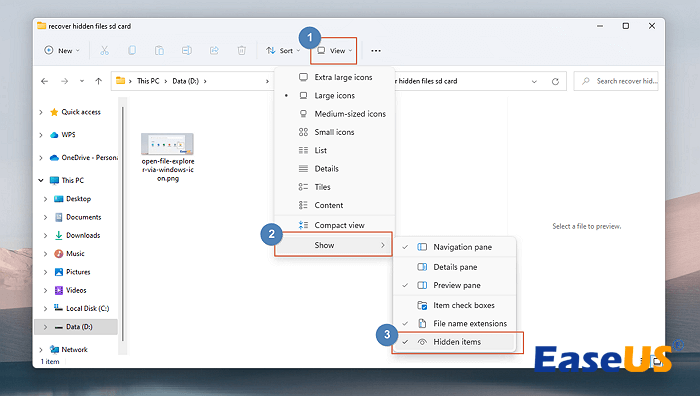
Diese Methode funktioniert auch dafür, wenn Sie versteckte Dateien unter Windows 11 anzeigen wollen. Wenn Sie nach einer Methode suchen, um Videodateien zu reparieren, die nicht auf einer SD-Karte angezeigt werden, versuchen Sie, versteckte Videos wieder einzublenden. Außerdem haben wir auch eine Anleitung, wie man Videos behebt, die nicht auf einer SD-Karte angezeigt werden, schauen Sie mal rein.
Videodateien von SD-Karte werden nicht angezeigt [5 Lösungen]
Dieser Artikel zeigt Ihnen 5 bewährte Wege, um Videodateien zu beheben, die nicht auf der SD-Karte Mac angezeigt werden. Mehr lesen >>
Fix 4 - 6 kann Ihnen helfen, die beschädigte SD-Karte zu reparieren oder Festplattenfehler auf der SD-Karte zu überprüfen, die zu Datenverlust führen. Installieren Sie EaseUS SD-Karte Datenrettungssoftware, um beschädigte SD-Karte Daten wiederherzustellen.
Lösung 4. Den CHKDSK-Befehl ausführen, um das Dateisystem der SD-Karte zu reparieren
Wie andere Wechseldatenträger hat auch eine SD-Karte eine begrenzte Lebensdauer, was bedeutet, dass sich fehlerhafte Sektoren bilden können oder das Dateisystem nach längerem Gebrauch beschädigt werden kann. Der Befehl CHKDSK ist die beste Methode, um Fehler im Dateisystem der SD-Karte zu finden und fehlerhafte Sektoren zu entfernen. Allerdings führt der CHKDSK-Befehl zu einem totalen Datenverlust, daher sollten Sie die SD-Cad-Datenrettung im Voraus durchführen.
Schritt 1. Stecken Sie Ihre SD-Karte mit einem Kartenleser in Ihren Computer. Geben Sie cmd in das Suchfeld ein, und klicken Sie mit der rechten Maustaste auf "Eingabeaufforderung > Als Administrator ausführen".
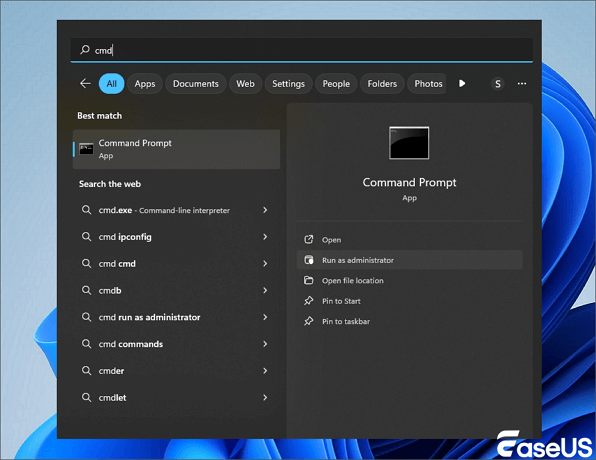
Schritt 2. Geben Sie chkdsk F: /f /r /x ein und drücken Sie "Enter".

Schritt 3. Geben Sie exit ein, wenn der Prüf- und Reparaturprozess abgeschlossen ist. Wenn Sie nach Abschluss all dieser Schritte im Befehlsfenster die Meldung "Windows hat Korrekturen am Dateisystem vorgenommen" sehen, ist die beschädigte SD-Karte erfolgreich repariert, und Sie können Ihre Daten wieder anzeigen und verwenden.
Lösung 5. Windows-Problembehandlung ausführen
Durch Ausführen der Windows-Problembehandlung können Fehler im Zusammenhang mit Hardware und Treibern, einschließlich SD-Kartenfehler, behoben werden. Hier erfahren Sie, wie Sie die Windows-Problembehandlung ausführen, um SD-Kartenfehler zu überprüfen:
Schritt 1. Schließen Sie die SD-Karte an Ihren PC an, und gehen Sie zu "Windows-Einstellungen > Update & Sicherheit > Problembehandlung".
Schritt 2. Klicken Sie unter dem Abschnitt Hardware und Geräte auf "Fehlerbehebung ausführen".
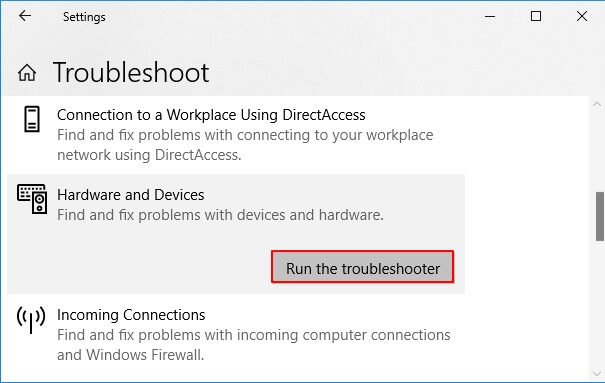
Wenn das fehlende Filmmaterial auf der SD-Karte Ihrer Dashcam wieder auftaucht, sollten Sie diese Methode mit weiteren Benutzern teilen.
Lösung 6. DiskPart Attribute Befehl ausführen
Die fehlenden Aufnahmen der Dashcam können darauf zurückzuführen sein, dass Ihre SD-Karte gesperrt oder schreibgeschützt wurde oder durch Verschlüsselungssoftware von Drittanbietern verschlüsselt ist. Die Ausführung des Befehls DiskPart clear read-only kann diesen Fehler beheben:
Schritt 1. Drücken Sie die Tastenkombination "Windows + X", klicken Sie auf "Eingabeaufforderung (Admin)", geben Sie diskpart ein und drücken Sie die Eingabetaste im Fenster der Eingabeaufforderung.
Schritt 2. Geben Sie die folgenden Befehlszeilen ein und drücken Sie jedes Mal "Enter":
- list disk
- select disk 1
- attributes disk clear readonly

Ersetzen Sie 1 durch die Laufwerksnummer Ihrer Dashcam-SD-Karte und geben Sie exit ein, um das DiskPart-Fenster zu schließen, wenn der Vorgang abgeschlossen ist.
Lösung 7. Fehlende Aufnahmen mithilfe von Datenrettungsdiensten wiederherstellen
Ist das Datenverlustszenario zu komplex, um verlorenes Filmmaterial zu finden? Machen Sie sich keine Sorgen! Wenden Sie sich an EaseUS Datenrettungsdienste und bitten Sie unseren Spezialisten für Datenwiederherstellung um eine persönliche Beratung, um Ihnen zu helfen, das fehlende Filmmaterial in Ihrer Dashcam wiederherzustellen!
EaseUS Datenrettungsdienste
Klicken Sie hier, um unsere Experten für eine kostenlose Bewertung zu kontaktieren
Wenden Sie sich an die Datenwiederherstellungsexperten von EaseUS für einen individuellen manuellen Wiederherstellungsservice. Nach einer KOSTENLOSEN Diagnose können wir die folgenden Dienstleistungen anbieten
- Unterstützung für die Wiederherstellung von Dashcam-Aufnahmen gängiger Automarken, wie z.B. Tesla Dashcam Videoaufnahmen wiederherstellen.
- Unterstützt die Reparatur von beschädigtem Dashcam-Material, wie fehlende Videoclips, unscharfe Videos usw.
- Unterstützt die Wiederherstellung von Dashcam-Aufnahmen von beschädigten Speichergeräten, einschließlich USB-Flash-Laufwerken und SD-Karten.
Das Fazit
In diesem Beitrag wird beschrieben, wie man das fehlende Dashcam-Filmmaterial auf 7 verschiedene Arten finden und wiederherstellen kann. Dazu gehören die Verwendung von EaseUS Data Recovery Wizard, die Wiederherstellung von gelöschtem Filmmaterial aus dem Papierkorb-Ordner, das Freigeben der versteckten Videodateien auf der Dashcam-SD-Karte, die Verwendung des CHKDSK-Befehls zur Behebung von Festplattenfehlern, usw.
FAQs
Hier sind Fragen, die häufig gestellt werden, wenn sie nach einer Lösung für das Problem der fehlenden Aufnahmen der Dashcam suchen:
1. Warum fehlen bei meiner Dashcam Aufnahmen?
Versehentliches Löschen, Überschreiben, Formatieren oder Beschädigen des Speichermediums, auf dem die Dashcam-Aufnahmen gespeichert sind, wie z. B. eine SD-Karte oder das USB-Laufwerk des Tesla. Um das Problem zu beheben, können Sie den Treiber neu installieren oder dem Speichermedium einen neuen Laufwerksbuchstaben zuweisen. Wenn die SD-Karte zum Formatieren auffordert, führen Sie CHKDSK durch, um eine eventuelle Beschädigung der Karte zu beheben.
2. Warum hat meine Dashcam nicht aufgezeichnet?
Wenn die Dashcam über einen Akku verfügt, prüfen Sie, ob dieser geladen ist. Prüfen Sie als Nächstes, ob Ihre SD-Karte richtig eingesetzt ist und genügend Speicherplatz für die Aufzeichnung hat. Wenn die Karte voll ist, löschen Sie einige ältere Dateien, um Speicherplatz freizugeben. Wenn die Karte beschädigt ist, versuchen Sie, sie zu formatieren oder durch eine neue Karte zu ersetzen.
Beachten Sie, dass beim Formatieren einer SD-Karte alle darauf gespeicherten Daten gelöscht werden, führen Sie also eine Datenwiederherstellung durch, bevor Sie das Filmmaterial löschen. Sie können auch eine Datenrettungssoftware verwenden, um die formatierte SD-Karte wiederherzustellen.
War diese Seite hilfreich?
-
Technik-Freund und App-Fan. Mako schreibe seit März 2016 für die Leser von EaseUS. Er begeistert über Datenrettung, Festplattenverwaltung, Datensicherung, Datenspeicher-Optimierung. Er interssiert sich auch für Windows und andere Geräte. …

20+
Jahre Erfahrung

160+
Länder und Regionen

72 Millionen+
Downloads

4.7 +
Trustpilot Bewertung
TOP 2 in Recovery-Tools
"Easeus Data Recovery Wizard kann die letzte Möglichkeit sein, gelöschte Daten wiederherzustellen und ist dabei sogar kostenlos."

EaseUS Data Recovery Wizard
Leistungsstarke Datenrettungssoftware zur Wiederherstellung von Dateien in fast allen Datenverlustszenarien unter Windows und Mac.
100% Sauber
Top 10 Artikel
-
 Gelöschte Dateien wiederherstellen
Gelöschte Dateien wiederherstellen
-
 USB-Stick wiederherstellen
USB-Stick wiederherstellen
-
 SD-Karte reparieren
SD-Karte reparieren
-
 Papierkorb wiederherstellen
Papierkorb wiederherstellen
-
 Festplatte wiederherstellen
Festplatte wiederherstellen
-
 USB wird nicht erkannt
USB wird nicht erkannt
-
 RAW in NTFS umwandeln
RAW in NTFS umwandeln
-
 Gelöschte Fotos wiederherstellen
Gelöschte Fotos wiederherstellen
-
 Word-Dokument wiederherstellen
Word-Dokument wiederherstellen
-
 Excel-Dokument wiederherstellen
Excel-Dokument wiederherstellen

 February 17,2025
February 17,2025



